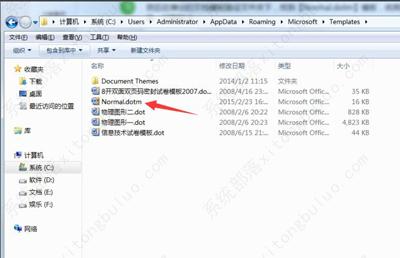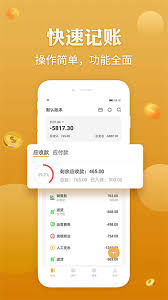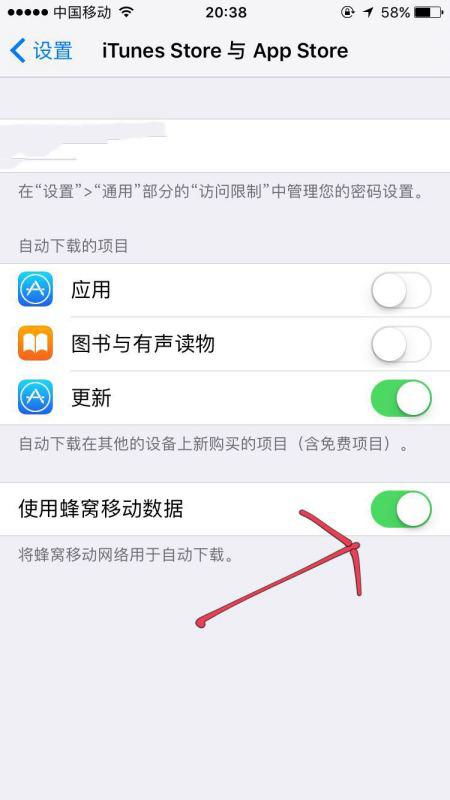使用Word时,大家可能遇到normaldotm模板破损的难题,很多客户都不知怎么办了。碰到得话不要慌,接下来小编就给大家整理了Word文本文档发生normaldotm不正确的二种解决方案,希望对大家有所帮助。
主要分能够进入Word和不能进入Word的这两种情况。
方法一、能够进入Word前提下
1、鼠标右键点击桌面空白地区,挑选新创建,先创建一个Word文档。
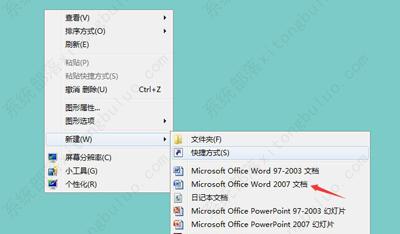
2、进到Word主页面,点击上边工具栏处的【开发工具】选择项。
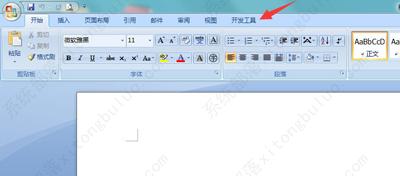
3、进到开发工具页面,点击下边菜单栏里边的【文本文档模板】。

4、进到模板加载项特性提示框,点击文本文档模板右侧的【采用】。
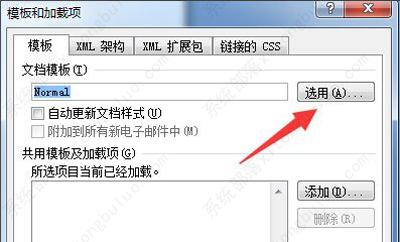
5、之后在弹出的文本文档模板途径文件夹名称下,寻找【Normaldotm】模板,把它删除,难题就能解决。
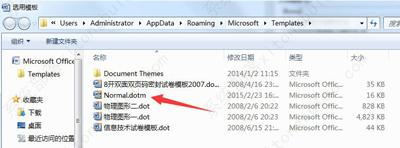
方法二、无法正常进到Word前提下
1、假如我们Word无法打开,能够打开我的电脑定位到Word安装文件,一般的默认【C:UsersAdministratorAppDataRoamingMicrosoftTemplates】文档下。

2、进到以后,寻找Normaldotm文档,把它删除就可以。